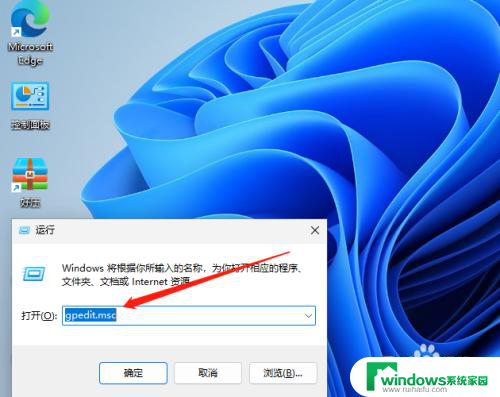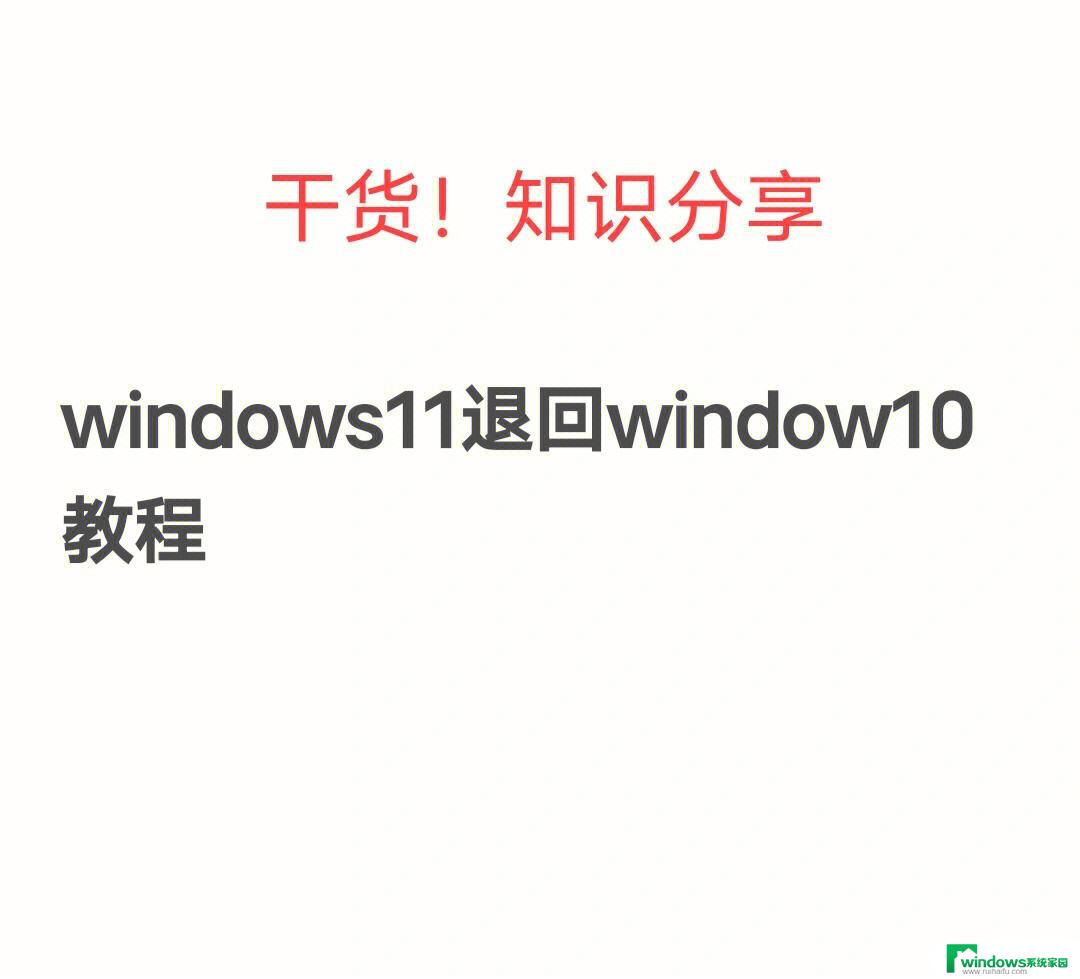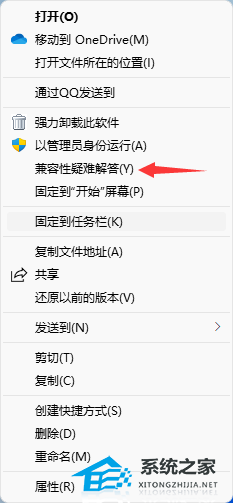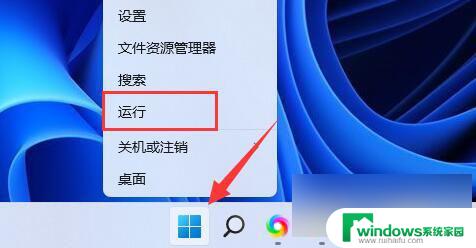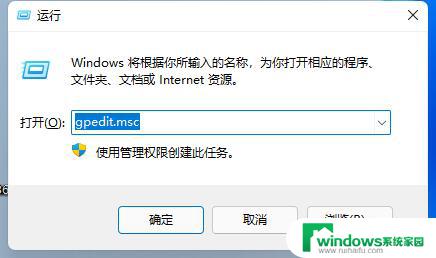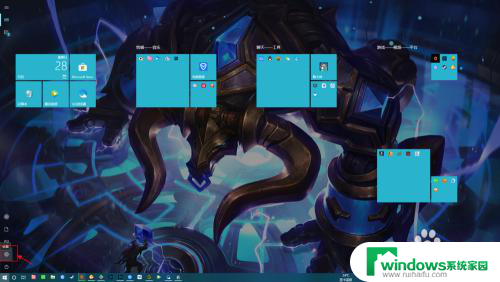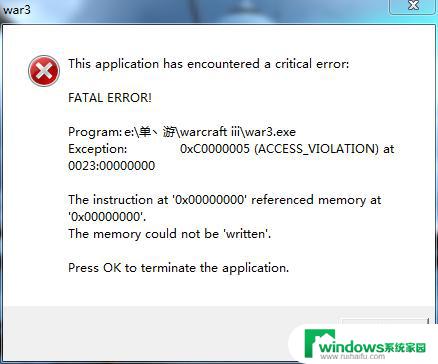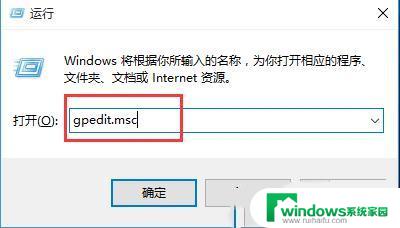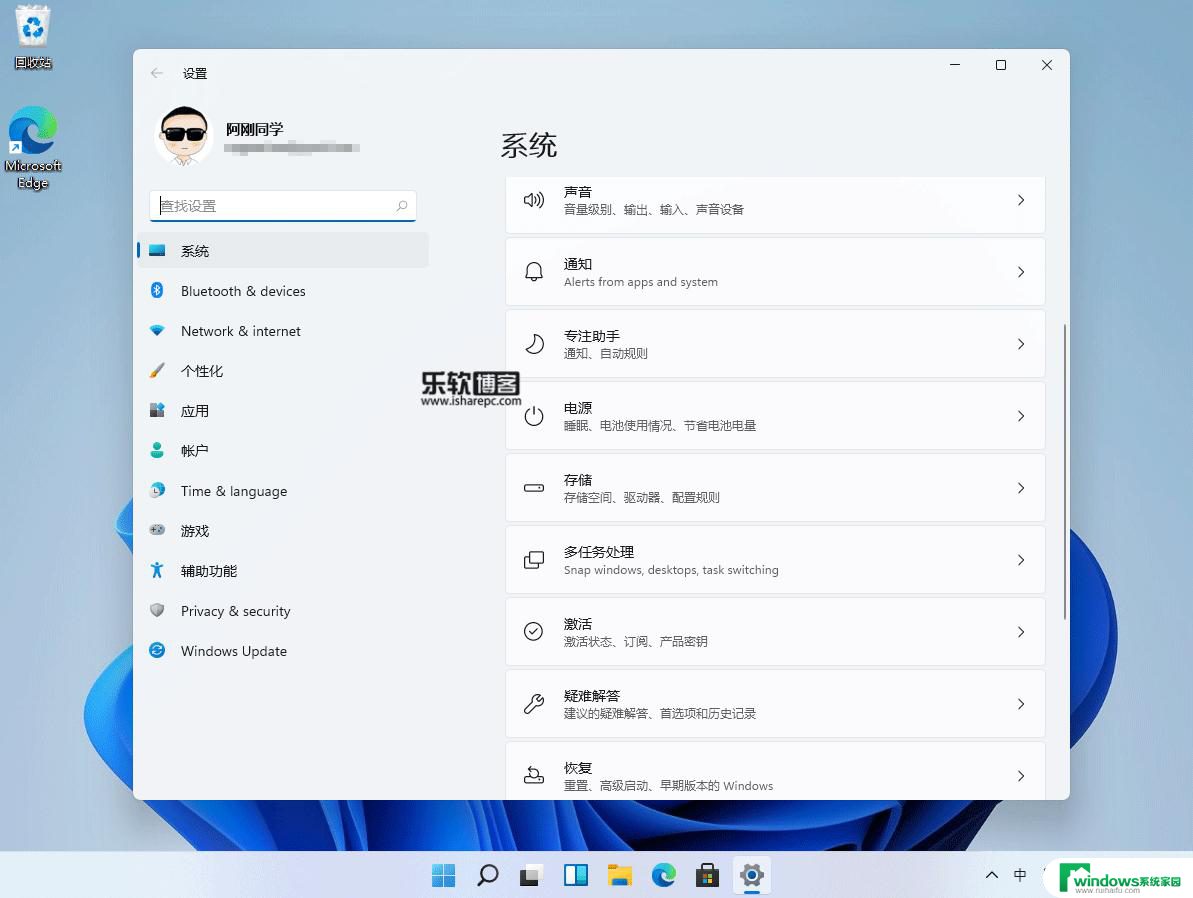win11 点击设置闪退 Windows11设置界面闪退如何解决
更新时间:2024-05-22 14:45:35作者:xiaoliu
许多用户反映在使用Windows 11时,点击设置界面时会出现闪退的情况,给用户的操作带来了困扰,这种问题的出现可能是由于系统bug或者软件冲突引起的。面对这种情况,我们应该如何解决呢?接下来让我们一起探讨一下解决方法。
方法如下:
1.使用组合键WIN + R调出运行输入gpedit.msc
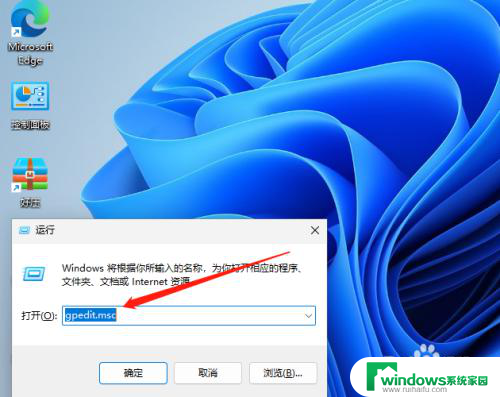
2.调出本地策略管理器后,依次点击windows设置-安全设置-本地策略里面的安全选项;
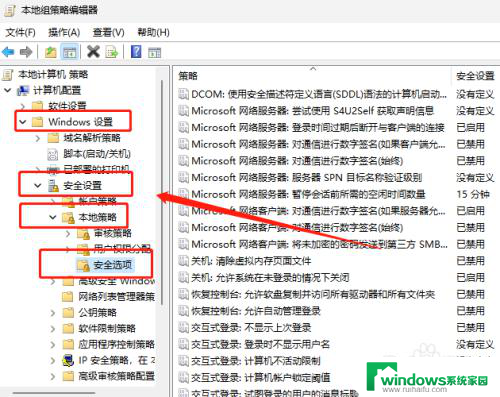
3.然后找到用户帐户控制点击进入,如图所示;
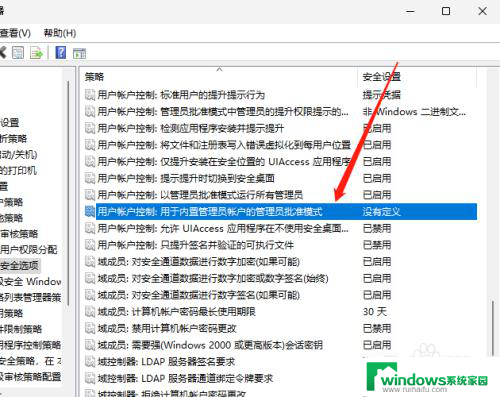
4.进入之后,点击已启动按钮再确定,如图所示;
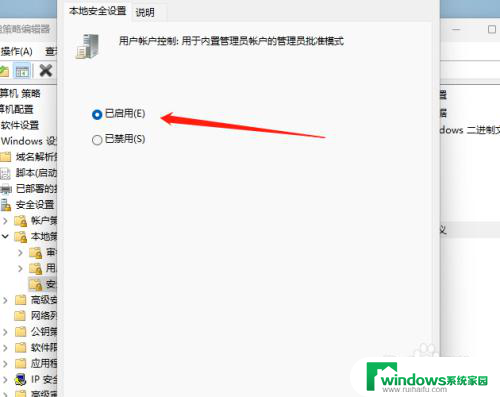
5.在底部任务栏搜索框输入powershell找到windows powershell 然后右击以管理员身份运行;
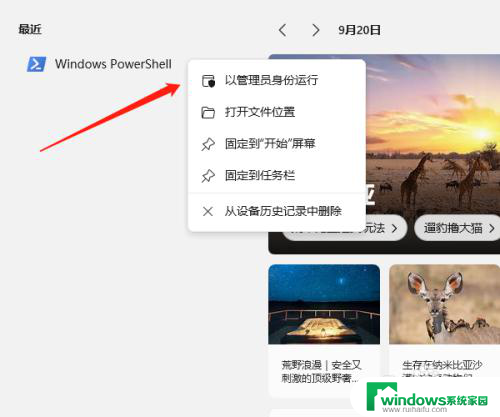
6.最后检测一下文件系统是否损坏,使用sfc /scannow命令进行扫描修复即可。
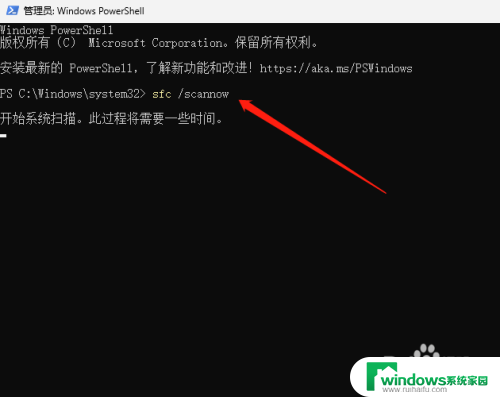
以上就是Win11点击设置闪退的全部内容,有需要的用户可以按照以上步骤进行操作,希望能对大家有所帮助。